Corrección Error 1392 de Dism.exe en Windows 10
Actualizado 2023 de enero: Deje de recibir mensajes de error y ralentice su sistema con nuestra herramienta de optimización. Consíguelo ahora en - > este enlace
- Descargue e instale la herramienta de reparación aquí.
- Deja que escanee tu computadora.
- La herramienta entonces repara tu computadora.
Este artículo presenta varios métodos para corregir el error 1392 de Dism.exe en Windows 10 . Si se enfrenta a un archivo o directorio corrupto y un error ilegible, aún tiene la esperanza de reparar su sistema operativo. Sin embargo, siempre te recomiendo que mantengas tu Windows 10 actualizado, porque te ayuda a mantenerte protegido contra malware o corrupción de archivos.
5 formas de reparar el error 1392 de Dism.exe en Windows 10
Ejecutar SFC (Comprobador de archivos de sistema)
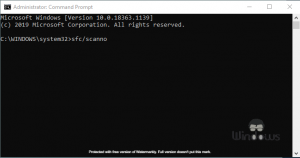
- Presione las teclas Windows+S .
- Escriba cmd en la búsqueda y haga clic en Ejecutar como administrador
- Ejecute el comando sfc/scannow en la interfaz cmd.
- Después de la ejecución exitosa del análisis del sistema, reinicie su PC .
Realizar Chkdsk
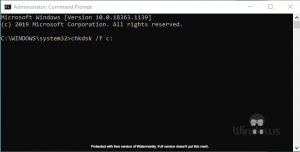
- Inicie Símbolo del sistema con privilegios de administrador.
- Ejecute el comando chkdsk/f c:.
- Espere hasta que el proceso y la corrección de errores estén implícitos.
- A partir de entonces, permita que su computadora se reinicie.
Ejecutar Restaurar sistema

Notas importantes:
Ahora puede prevenir los problemas del PC utilizando esta herramienta, como la protección contra la pérdida de archivos y el malware. Además, es una excelente manera de optimizar su ordenador para obtener el máximo rendimiento. El programa corrige los errores más comunes que pueden ocurrir en los sistemas Windows con facilidad - no hay necesidad de horas de solución de problemas cuando se tiene la solución perfecta a su alcance:
- Paso 1: Descargar la herramienta de reparación y optimización de PC (Windows 11, 10, 8, 7, XP, Vista - Microsoft Gold Certified).
- Paso 2: Haga clic en "Start Scan" para encontrar los problemas del registro de Windows que podrían estar causando problemas en el PC.
- Paso 3: Haga clic en "Reparar todo" para solucionar todos los problemas.
- Inicie Panel de control desde el menú Inicio.
- Vaya a Sistema y seguridad-> Seguridad y mantenimiento
- Haga clic en Recuperación
- Pulsa Abrir Restaurar sistema
- Haga clic en el botón Siguiente
- Seleccione un punto de restauración
- A continuación, presione Finalizar
Utilice CCleaner
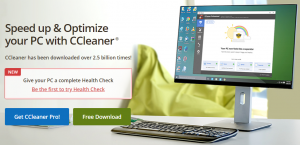
Si ninguno de los métodos proporcionados anteriormente le funciona, puede intentar limpiar los archivos basura de Windows 10. Para eso, puede usar un software de terceros llamado CCleaner. Y para borrar la memoria caché en Windows 10, puede usar este software sin pagar dinero real. Y también puede acceder a los servicios profesionales después de usar la versión de prueba del software. ( Enlace de descarga )
Obtenga software antivirus
+5 o más
Un usuario también debe escanear su sistema en caso de Dism.exe Error 1392 en Windows 10. Porque existe la posibilidad de que los archivos estén infectados debido a malware o virus. Por lo tanto, debe obtener un software antivirus que no bloquee sus aplicaciones de terceros favoritas. Sin embargo, si está de acuerdo con bloquear el procesamiento de aplicaciones de terceros, habilitar el firewall de Windows 10 sería la mejor opción para usted.

